これだけ知っておけば大丈夫!Windows10 から追加された「ショートカットキー」

Windows 10 には、タッチパネルがついていなくても操作が快適になるように、ショートカットキーがたくさん追加されました。
今回はその中でもこれだけ知っておけば便利!という6つのショートカットキーを皆さんにお伝えします。
仮想デスクトップの作成
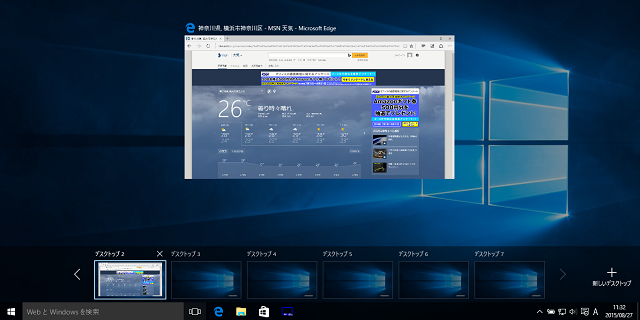
仮想デスクトップとは、同じPC内にデスクトップを複製して、瞬時に切り替えることができる機能です。
例えば、メインデスクトップには「ブラウザとメール」、仮想デスクトップには「Wordや、Excel」…など、デスクトップ毎に分けてアプリやファイルを起動すれば、表示画面を整理することができます。
その仮想デスクトップを使用する際、以下のショートカットキーが活躍します。
- 「Windowsキー + Ctrl + D」→仮想デスクトップを新規に作成します。
- 「Windowsキー + Ctrl + ←or→」→仮想デスクトップ間の移動をします。
- 「Windowsキー + Ctrl + F4」→仮想デスクトップの削除します。
- 「Windowsキー + Ctrl + Tab」→仮想デスクトップとアプリのリストを開きます
アクションセンターの表示
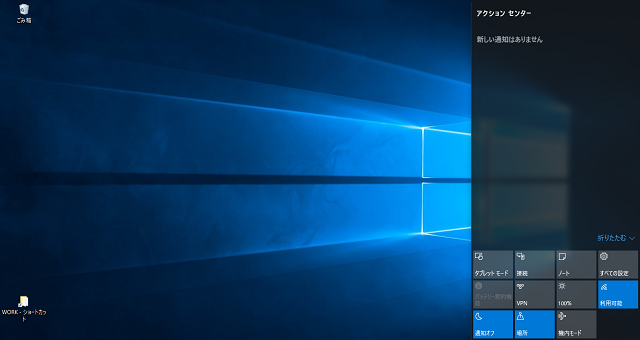
「アクションセンター」とはメール通知やPCの状態などを確認できる画面のことです。
その他にも「機内モード」や「明度の変更」などのちょっとした設定変更もできるので、これが案外便利な画面なんです。
その表示方法は以下の通りです。
- 「Windowsキー + A」→通知タスクを開きます。もう一度押すと閉じます。
検索バーを開く
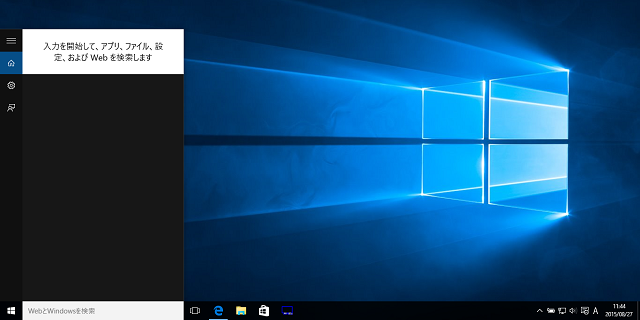
気になった言葉があった時、下記のショートカットキーを押してキーワードを入れれば、Web上から言葉を検索してくれます。
現在は検索しかできませんが、後日コルタナというAIが検索して答えてくれる機能が追加される予定です。ブラウザを開く手間を省いてくれそうです。
- 「Windowsキー + S」→検索バーを開きます。(後日、「コルタナに聞く」に切り替わります。)
最後に
記事内で紹介したショートカットキー以外にも、追加されたキーはたくさんあります。
もちろん今まで搭載されていたショートカットキーも残されているので、今まで以上に快適に操作できます!新しいショートカットキーを是非試してみてください。
